De ce nu se redă videoclipurile mele Snapchat? [Rezolvat cu cauzele fundamentale]
Snapchat este una dintre cele mai plăcute platforme sociale concepute pentru a împărtăși instantaneu momente, videoclipuri și povești cu prietenii, familia și urmăritorii tăi. În ciuda impactului excelent asupra utilizatorilor, în ultima vreme au existat plângeri cu privire la Snapchat nu redă videoclipuri. Deși această problemă nu este doar pentru Snapchat, multe platforme au, de asemenea, aceeași gaură. Cu toate acestea, utilizatorii, cum ar fi bloggerii și pasionații de videoclipuri care se confruntă cu această problemă, sunt dornici să o rezolve, deoarece le-a dat deja bătăi de cap. Deci, dacă și dumneavoastră vă confruntați cu această îngrijorare, cum o puteți aborda? Și știți care este cauza problemei în primul rând?
Din fericire, dacă explorezi această postare până la sfârșit, vei descoperi rădăcinile și soluțiile pentru redarea videoclipurilor pe Snapchat. Prin urmare, haideți să pornim asta!
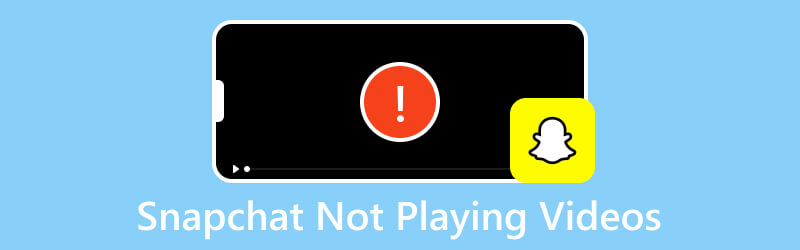
CONȚINUTUL PAGINII
Partea 1. Cauza principală de ce nu se redă videoclipurile Snapchat
Mai multe cauze probabile contribuie în mare măsură la motivul pentru care videoclipurile Snapchat nu sunt redate. Permiteți acestei părți să descrie fiecare cauză principală, astfel încât să puteți înțelege cu succes următoarele rezoluții.
1. Defecțiuni în aplicația Snapchat
Primul lucru la care trebuie să vă uitați sunt erorile din aplicație. Aplicația Snapchat poate avea probleme tehnice, erori și erori care îi afectează funcționalitatea video. De asemenea, este posibil ca o versiune de aplicație învechită să nu fie pe deplin compatibilă cu sistemul de operare al dispozitivului dvs.
2. Problemă de cache supraîncărcată
Următoarea problemă potențială care provoacă video să nu fie redat eroarea este problema unei cache supraîncărcate. Știm că, pe măsură ce folosim browsere și aplicații pe dispozitivele noastre, datele se acumulează de obicei în cache, inclusiv cookie-uri și informații de conectare. Când memoria cache și cookie-urile nu sunt curățate ocazional, aceasta duce la unele defecțiuni.
3. Probleme în rețea
Înainte de a întreba de ce nu sunt redate videoclipurile mele Snapchat, trebuie să vă asigurați că funcționează o conexiune bună și robustă la rețea. O conexiune la internet broască țestoasă poate afecta în mod semnificativ încărcarea și redarea instantaneelor sau videoclipurilor de pe Snapchat. În plus, congestionarea rețelei poate duce și la transferul lent de date, ceea ce face ca videoclipurile să se încarce sau să nu se încarce deloc.
4. Insuficiență de depozitare
Verifică-ți spațiul de stocare! Un dispozitiv care funcționează deja lent pe stocare poate provoca, de asemenea, dificultăți pentru descărcarea și redarea videoclipurilor Snapchat.
5. Permisiunea aplicației
Majoritatea problemelor de redare video sunt cauzate de absența permisiunilor necesare. Acest factor poate împiedica Snapchat să redea unele videoclipuri în flux, să le salveze în camera foto sau să încarce videoclipuri în cadrul conversațiilor pe chat.
6. Video corupt din cauza încărcării/descărcării incomplete
În cele din urmă, dacă videoclipul are o încărcare și o descărcare incompletă sau întreruptă, aplicația Snapchat nu o poate reda, deoarece va deveni corupt.
Partea 2. Cum să remediați Snapchat care nu redă videoclipuri
Remedierea 1. Oprirea forțată a Snapchat
Cum remediați Snapchat care nu redă videoclipuri? Oprirea forțată a aplicației. Puteți urma pașii pentru dispozitivele Android și iPhone pentru a face acest lucru.
Pe Android:
Pasul 1. Căutați informațiile despre aplicație, pe care le puteți deschide rapid atunci când apăsați lung pe aplicație.
Pasul 2. Apasă pe i sau Informații butonul, apoi atingeți Forță de oprire butonul de pe pagină.
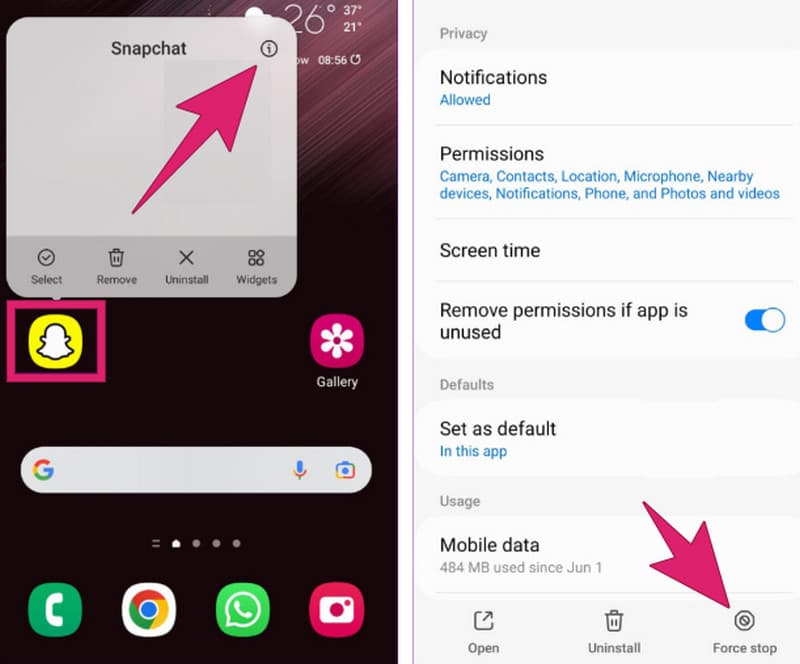
Pe iPhone:
Pasul 1. Glisați în sus ecranul și dezactivați aplicația Snapchat care rulează pentru a o închide forțat.
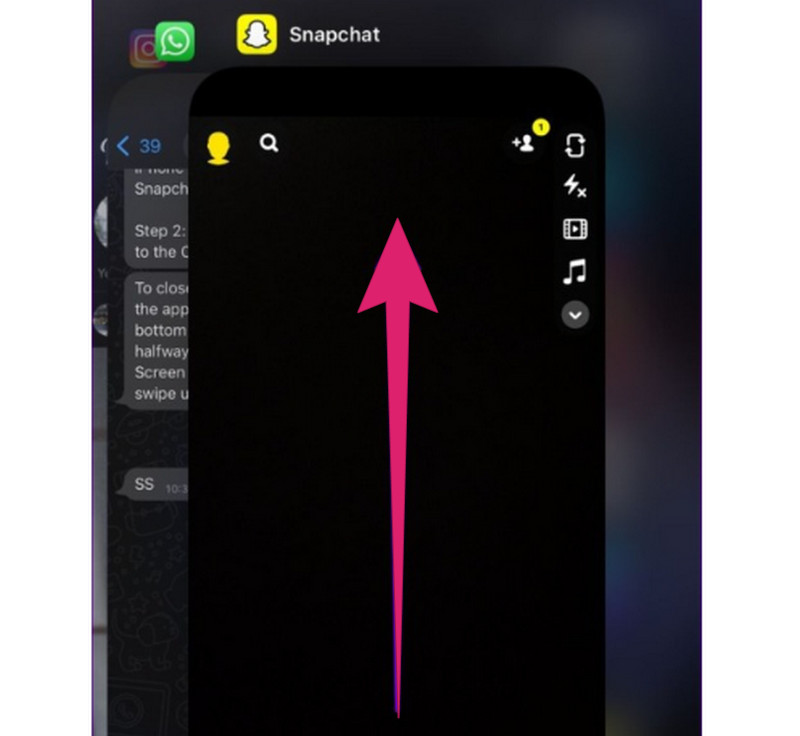
Remediere 2. Goliți memoria cache a aplicației
Ștergerea memoriei cache a unei aplicații este crucială pentru rezolvarea problemelor legate de cameră și de stocare, cum ar fi un ecran negru care poate duce la videoclipurile nu se încarcă pe iPhone. Astfel, prin eliminarea memoriei cache, aplicația Snapchat va reveni la setările implicite, care pot rezolva problemele de bază. Iată pașii rapidi despre cum să ștergeți memoria cache a aplicației Snapchat.
Pasul 1. Deschideți-vă Setări > Aplicații > Gestionare aplicații.
Pasul 2. Apoi, căutați Snapchat și atingeți săgeata-dreapta pentru a-i deschide setările.
Pasul 3. După aceea, atingeți Utilizarea depozitării, urmat de Ștergeți memoria cache buton.
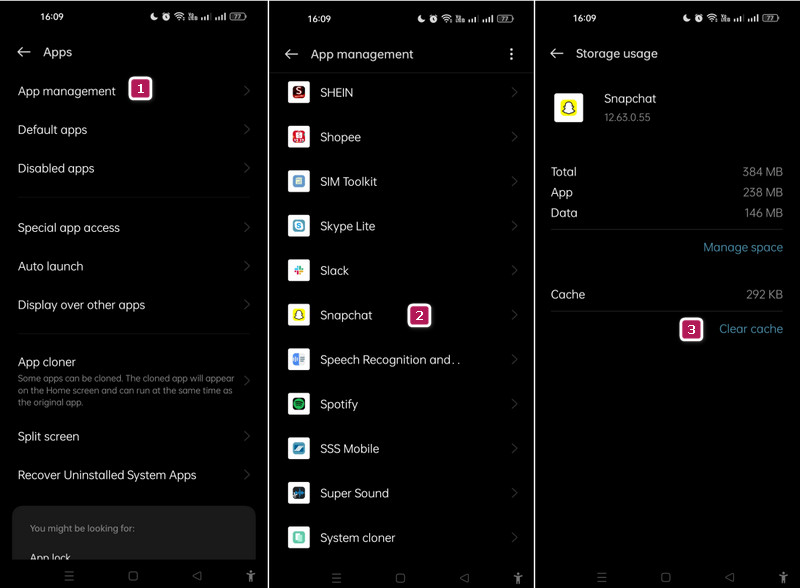
Remedierea 3. Acordați permisiunile necesare
Deoarece permisiunea aplicației este crucială pentru ca aplicația să funcționeze bine. La instalarea aplicației, trebuie să îi acordați deja permisiunea necesară pentru redarea videoclipurilor. În caz contrar, iată ce trebuie să urmați.
Pasul 1. Pe dumneavoastră Setări aplicație, atingeți Aplicații > Gestionare aplicații.
Pasul 2. Atingeți Snapchat și apoi Permisiuni filă.
Pasul 3. După aceea, verificați Nepermis porțiune, atingeți Fotografii și Videoclipuri, și permiteți să fie permis.
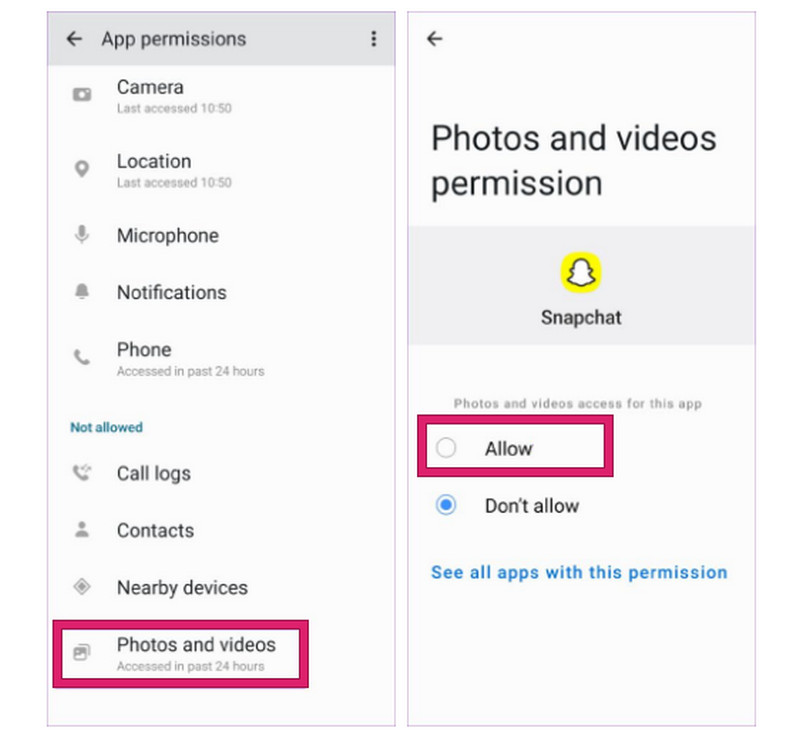
Remediere 4. Remediați videoclipul corupt
După cum s-a menționat mai sus, dacă videoclipul a fost încărcat sau descărcat incomplet, poate cauza corupție care împiedică redarea acestuia. Ca o soluție specială, puteți repara mai întâi videoclipul și apoi îl puteți redeschide pe Snapchat. Din acest motiv, veți avea nevoie de un instrument de reparare video de încredere, care vă va oferi cea mai bună ieșire video pentru Snap-ul dvs. Aici este Vidmore Video Fix cu intenția de a remedia Snapchat, nu a reda videoclipuri rupte, corupte sau granulate într-un mod rapid, dar eficient. Iată cum o faci.
Pasul 1. Deschideți fixatorul video după ce îl instalați pe computer. Apoi, faceți clic pe cele două Adăuga butoane pentru a încărca videoclipurile corupte și de referință.
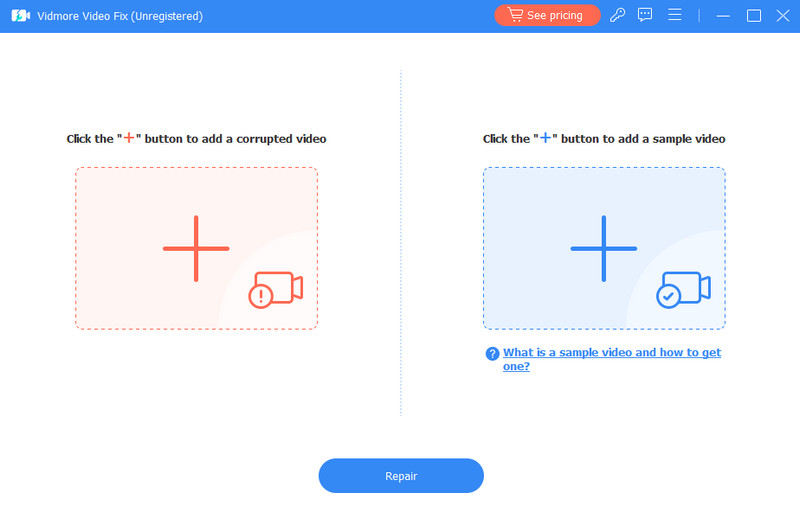
Pasul 2. După încărcare, puteți face imediat clic pe Reparație buton.
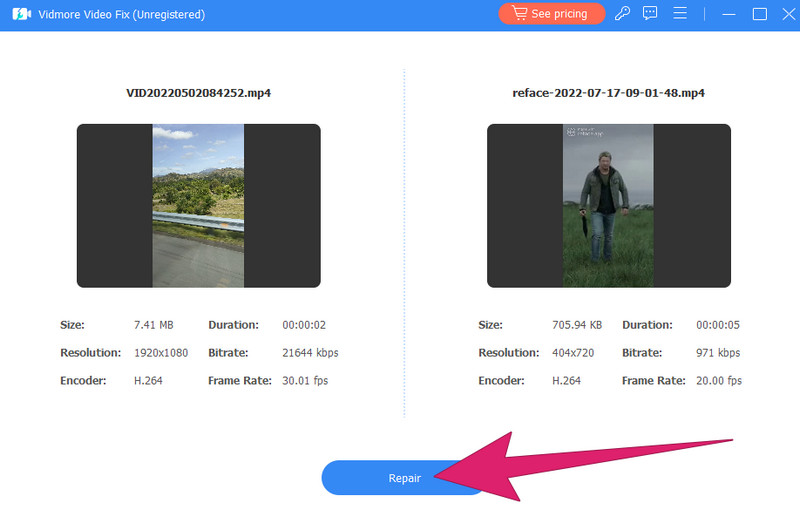
Pasul 3. În doar două secunde, puteți apăsa deja butonul Salvare pentru a exporta videoclipul fixat.
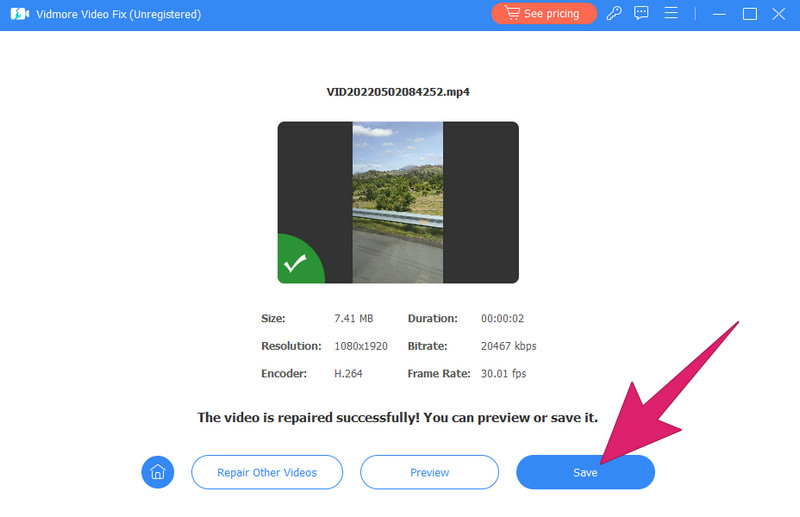
Remediere 5. Păstrați Snapchat actualizat
Verificați întotdeauna noua actualizare a aplicației ca soluție finală dacă remediile de mai sus nu funcționează în cazul dvs. Trebuie să mergeți la piața de aplicații de unde ați primit aplicația și să faceți clic pe actualizare ori de câte ori există una.
Partea 3. Întrebări frecvente despre videoclipurile Snapchat care nu sunt redate
De ce Snapchat-ul meu nu redă audio video?
Acest lucru poate fi cauzat de diverse motive, cum ar fi un videoclip dezactivat, o aplicație învechită etc.
Cum remediați problemele video Snapchat?
Identificarea cauzei principale a problemei este crucială înainte de a încerca să o remediați. Dar soluțiile generale pe care le puteți folosi sunt: aveți un internet stabil, ștergeți memoria cache, actualizați aplicația și reparați videoclipul.
De ce se oprește în continuare videoclipul meu Snapchat?
Snapchat se poate opri dacă conexiunea la internet este lentă, dispozitivul are resurse insuficiente și aplicația are unele erori.
Cum remediați Snapchat care nu încarcă Snaps-uri?
Dacă Snapchat nu încarcă Snaps, înseamnă doar că conexiunea ta la internet nu funcționează bine.
Concluzie
Pentru a rezuma lucrurile, soluțiile oferite în această postare fixează motivele adunate Snapchat nu redă videoclipuri. Puteți încerca metodele de soluție pentru a vă rezolva videoclipul Snapchat și a-l reda cu ușurință. În plus, Vidmore Video Fix poate fi, de asemenea, software-ul de bază pentru a remedia videoclipurile problematice ca un profesionist.



